
Learning MCNP4C and MCNPX
شماره تماس 09358768859
Learning MCNP4C and MCNPX
شماره تماس 09358768859درباره من
روزانهها
همه- دیتا بیس ویدئویی گروه پژوهشی افق امید نو (شماره 1) دیتا بیس ویدئویی گروه پژوهشی افق امید نو (شماره 1)
- دیتا بیس ویدئویی گروه پژوهشی افق امید نو (شماره 2) دیتا بیس ویدئویی گروه پژوهشی افق امید نو (شماره 2)
- EGSnrc blog from andonesia EGSnrc blog from andonesia
- smartech gatech smartech gatech
- فروشگاه سایت گروه پژوهشی افق امید نو فروشگاه سایت گروه پژوهشی افق امید نو
- آموزش کد هسته ای mcnpx آموزش کد هسته ای mcnpx , آموزش کد هسته ای Mcnp4c , آموزش سایر کد هتی هسته ای Fluka , Geant
- my sim labs
- ژئوتکنیک - وارد کننده و مرکز فروش دستگاه های ازمایشگاهی ژئوتکنیک - وارد کننده و مرکز فروش دستگاه های ازمایشگاهی
- varian medical systems varian medical systems
- School of Geology & Geophysics School of Geology & Geophysics
- slide player slide player
- گروه رباتیک دانشگاه ازاد بهشهر گروه رباتیک دانشگاه ازاد بهشهر
- CMISS
- Physiome Project
- CMISS-Zinc
- dicome images data base dicome images data base
- Metavol is a use-friendly tool that makes tumor volume measurement easy Metavol is a use-friendly tool that makes tumor volume measurement easy
- cern
- fermi lab
- Python-based ecosystem of open-source software for mathematics, science, and engineering Python-based ecosystem of open-source software for mathematics, science, and engineering
- Sikaj Art Group
- Ata shimi
- دومین کنفرانس بین المللی دستاورد های نوین علوم مهندسی و پایه دومین کنفرانس بین المللی دستاورد های نوین علوم مهندسی و پایه
- Stephen Weeks website Stephen Weeks website
- baidu
- prices
- biophysics lab
- Biophysics lab
- University of Kragujevac
- white rock science
پیوندها
- library
- mcnp tips
- phantoms
- TrueCoinc
- Specon 2000
- 1+user+pass
- 2+user+pass
- 3+user+pass
- تحصیل در فنلاند
- انجمن فیزیک افسا
- سفری به دنیای ISI هنر ما آموزش و مشاور در کار پژوهشی است اینکه چگونه مقاله ISI بنویسید.
- Rad Pro Calculator
- سایت اصلی MCNPX
- وبلاگ در زمینه BNCT
- مهندسی پرتوپزشکی
- پارسی لاتک - زیپرشین
- موتور جستوجوی مقالات
- دانلود کتاب بصورت رایگان
- free Articles biomedical
- Physical Review Letters
- سایت نرم افزار FASTRAD
- وبلاگ چینی تدریس mcnp
- وبلاگ مهندسی پزشکی 1
- محاسبات فوق سریع ایرانیان
- Energy Citations Database
- حشرات از منظر گیاهپزشکی
- سایت Search مقاله hindawi
- وزارت علوم تحقیقات و فناوری
- Download Books - new link
- softwar's only for physicans
- سایت فانتوم های فش و مش
- وب سایت Drs. Shultis و Faw
- Dr. Robert Hayes Web Page
- ESTRO PHYSICS BOOKLETS
- جستو در فرضیه ها و نظریه ها
- سایت جامع مهندسی پزشکی
- Medical Dosimetry Journal *
- National Nuclear Data Center
- Monte Carlo Computer Codes
- سایت سازمان انرژی اتمی ایران
- مهندسی هسته ای و پایان نامه
- Institute of Isotopes-مجارستان
- سایت Moustafa Hosni El-Sobki
- انجمن علمی تامین رایگان مقالات
- سایت برنامه MCAM کار گروه FDS
- The journal of nuclear medicine
- Index of /~blinkenlichten/books
- اژانس بین المللی انرژی هسته ای
- جستجوی مقالات در سرویس گوگل
- انجمن ها و وب سایت های پزشکی
- OCW اموزش از راه دور دانشگاه MIT
- Physical Measurement Laboratory
- practical gamma ray spectrometry
- یوزر و پسورد سایت های دانلود مقاله
- نرم افزار GamBet Monte Carlo Suite
- مرکز اطلاعات علمی جهاد دانشگاهی
- Experimental Nuclear Reaction Data
- سایت جستجوی مقاله در ژاپن (رایگان)
- وزارت بهداشت درمان و اموزش پزشکی
- جستجو در ژورنال های علمی دامنه UK
- EGS Code / electron gamma shower
- پایگاههای اطلاعاتی دانشگاههای جهان
- سایت اصلی دولتی MCNP لوس الاموس
- پایگاه نشریات الکترونیکی دانشگاه تهران
- سایت مرتبط با نظریه و فرضیه های جدید
- سایت گروه FDS طراح برنامه رابط MCAM
- MCNP Index pages In United Kingdom
- Indian Journal of NUCLEAR MEDICINE
- Radiation measurement and dosimetry
- جستجو در پرونده های ثبت اختراع (گوگل)
- بیوگرافی کاملی از پرفسور علیرضا حقیقت
- تازه های mcnp و روش های جدید (فیلتره)
- کنفرانس هایی که در اتی برگزار می شوند
- فروشگاه سایت گروه پژوهشی افق امید نو فروشگاه سایت گروه پژوهشی افق امید نو
- Physics Related Software Manuals/Links
- Nuclear Decay Data in the MIRD Format
- گفتنی ها یی پیرامون کد Fluka توسط Cern
- Nuclear Physics Group Liverpool University
- دانلود فونت های فارسی ضروری - Farsi Fonts
- Selected Energy Department Documents_+
- سایت ی برای جستجوی مقاله (رایگان) در ژاپن
- یوزر و پسورد سایت های دانلود مقاله - شماره 2
- جستجوی مقاله در سایت دانشگاه کرنل (رایگان)
- journal of nuclear medicine free article search
- دانلود مقالات و پایان نامه ها از دانشگاه هنگ کنگ
- مقالات Irene Buvat را از سایت خودش دانلود کنید
- مقاله های ژیرامون کد mcnp سال ۲۰۰۲ برزیل زبان
- eSearch files in OAk Ridge national lab databas
- ادامه تحصیل در مقطع دکتری - نروژ / سوئد / فنلاند
- سایت جامع مهندسی هسته ای و پرتوپزشکی ایران
- FitzPeaks Gamma Analysis and Calibration Software
- موسسه سلامت کاردینال - اطلاعات پیرامون رادیودارو ها
- سایت جامع در مورد دزیمتری و فاکتور های دوز در هوا و ...
- مقایسه رابط های گرافیکی Moritz , MCAM , MCNP Vised
- Tsinghua University Department of Engineering Physics
- Summary of MCNP4A Input and Plotting Commands (1994)
- Boron Neutron Capture Therapy سایت رسمی BNCT در ایران
- Index of /~blinkenlichten/Additional_lab_materials/MOED/MC
- سایتی روسی برای دانلود منابع - کتب و مقالات - انگلیسی و روسی
- Center for Biokinetic and Dosimetric Research Software Downloads
دستهها
ابر برجسب
شبیه سازی هسته ای fluka geant mcnp visual editor اطلاعیه mcnp4c mcnp 5 mcplot API MCNP geometry MCNP Java enviroment کد فلوکا تبدیل MRI به MCNP تبدیل سی تی اسکن به mcnp scan2mcnp Visual editor Fluka GEANT4 MCNPX android شبیه سازی در اندروید جینت4 android app for Geant4 تبدیل سی تی اسکن convert ct scan ct scan voxel meshing meshlab itk snap برهم کنش ذرات سمینار آشکارسازی مذاکرات هسته ای آشکار ساز سوسوزن فوکوشیما دائیچی حادثه فوکوشیما Fukoshima Attilla نوترون نوترون درمانی boron neutron capture therapy bnct واسط گرافیکی آشکار ساز گایگر مولر چشمه های هسته ای تابش بتا تابش الفا میزان نفوذ پذیری توان توقف تاثیر تابش هسته ای روی بافت تابش هسته ای رادیوتراپی سر و گردن کولیماتور چند لایه موازی کننده ها کولیماتور کولیماتور های موازی Radiotherapy درمان سرطان رادیوتراپی gass Radon گاز رادن فلوکا ٍEGSnrc پزشکی هسته ای دستگاه رادیوتراپی New Linear Accelerator for Radio Linear Accelerator for Radiother Elekta VersaHD Radiotherapy Elekta Linear Accelerator EGSnrc flair شبیه سازی تابش های یون ساز چشمه های یونساز رادیو اکتیو جدید ترین روش در اسکن پیشرفته و ;کارگاه کد هسته ای mcnpx synth 7 Dosimetry activity Activity Predictor کتابخانه کد mcnpx مرکز تحقیقاتی نانوفناوری شهید چم اعتبار سنجی شبیه سازی Computerized Man Model MCNP Medical Physics Sample Inpu The Arms Down Phantom فانتوم های زوبال فانتوم اورجینال سر و بدن زوبال The Original Phantom MRI Head Phantom ICRP Dose soft gurmit singhshafaat.a.rabbani bone metastasis mcam دوز در ارگان های بدن محاسبه دوز جذبی دوز جذبی MIRDOS31 Mirdose 31 Basics of PET Imaging Physics gopal saha A Concise Guide to Nuclear Medic Abdelhamid h elgazzar nuclear medicine کتب پزشکی هسته ای Visual Monte Carlo in vivo tecplot 360 portable VMC SRIM Tecplot 10 portable tecplot tecplot 360 tecplot Handbook on nuclear activation c Cross Section Books mcnp 7 mcnpx 2.6 mcnp workshop اموزش کد هسته ای اموزش کد هسته ای مونت کارلو mcnp لایسنس شخصی گروه پژوهشی افق امید نو آموزش کد Mcnp4c آموزش کد Mcnpx آموزش کد فلوکا Fluka آموزش کد راهنمایی در مورد mcnp example mcnp4c اموزش کد mcnpx نصب برنامه mcnp تعریف بیضی در mcnp یادگیری mcnp Workshop in mcnpx Radiation Helper Download کارگاه آموزشی کد هسته ای mcnpx Compendium of Material Compositi Data card Periodic Table Explorer rad toolbox data card mcnp4b srim mcnpx class Download Njoy 97 mcnp 4c geant tutorial mcnpx 2.4 Mcnpx آموزش کد Fluka آموزش کد Geant material card MCAM FDS کارگاه شبیه سازی کد mcnpx کد هسته ای simulation mcam 5.2 mcam super monte carlo mcnpx workshop mcnpx workshop in iran mcam Fds Group اموزش کد محاسباتی مونت کارلو آموزش mcnp Download material mcnpxجدیدترین یادداشتها
همه- اطلاعیه
- رمضان
- اطلاعیه مهم و فوری
- GUI to avoid using MCPLOT directly
- API to move MCNP geometry creation into Java enviroment for easy automation
- FSEM package برای کاربران کد فلوکا
- نرم افزار Scan2Mcnp
- چگونه لایسنس واسط گرافیکی چند منظوره MCAM را فعال کنیم / برای استفاده در MCNP / Geant4 / Fluka/ Tripoli
- نرم افزاری تحت اندروید برای کد چند منظوره GEANT4
- روش تبدیل تصاویر ct scan به فرمت 3D و قابل نمایش در برنامه های Blender یا Meshlab
- اطلاعیه : تمدید مهلت ثبت نام چهارمین دوره کارگاه مقدماتی شبیه سازی کد هسته ای mcnpx
- اطلاعیه : چهارمین دوره کارگاه مقدماتی کد هسته ای مونت کارلو mcnpx
- اعمال Weight Window Mesh در کد هسته ای mcnpx و نمایش ان توسط واسط گرافیکی vised
- ویدئوی بررسی میزان نفوذ تابش های الفا بتا و گاما از مواد
- مقدمه ای بر رادیوتراپی - Introduction to Radiation Therapy for Cancer
- گاز رادن و خطرات آن !
- کد هسته ای EGSnrc
- نسل جدید شتابدهنده های الکتا- New Linear Accelerator for Radiotherapy Elekta VersaHD
- کد EGSnrc
- اموزش نحوه نصب و راه اندازی کد هسته ای Geant
- پیاده سازی مدل از روی نقشه توسط برنامه فلیر در کد هسته ای فلوکا
- ویدئویی در مورد چشمه های رادیو اکتیو و تابش های یون ساز
- جدید ترین روش در اسکن پیشرفته و تهیه فانتوم مدل سازی شده از بیمار
- مزیت های استفاده از MCAM
- دوره مقدماتی شبیه سازی با استفاده از کد هسته ای mcnpx با استفاده از واسط گرافیکی Visual editor برگذار شد
- برگزاری کارگاه شبیه سازی کد هسته ای مونت کارلو mcnpx با استفاده از واسط گرافیکی
- mcam Fds Group
- آغاز پیش ثبت نام دوره آموزشی کد هسته ای مونت کارلو mcnpx توسط گروه پژوهشی افق امید نو - بهار 1394
- Radiation helper
- دانلود کتب پزشکی هسته ای , ICRP Dose soft
نویسندگان
- physics_scholar 198
بایگانی
- خرداد 1396 2
- اردیبهشت 1395 1
- آذر 1394 4
- آبان 1394 1
- مهر 1394 1
- شهریور 1394 1
- مرداد 1394 1
- تیر 1394 2
- خرداد 1394 12
- اسفند 1393 4
- بهمن 1393 1
- آذر 1393 2
- آبان 1393 3
- اردیبهشت 1393 1
- مهر 1392 4
- شهریور 1392 2
- مرداد 1392 1
- اردیبهشت 1392 1
- فروردین 1392 1
- اسفند 1391 1
- بهمن 1391 1
- آذر 1391 1
- آبان 1391 2
- مهر 1391 9
- شهریور 1391 4
- مرداد 1391 26
- تیر 1391 8
- خرداد 1391 9
- اردیبهشت 1391 9
- فروردین 1391 7
- اسفند 1390 9
- بهمن 1390 9
- دی 1390 26
- آذر 1390 6
- آبان 1390 4
- مهر 1390 8
- شهریور 1390 13
- مرداد 1390 1
تقویم
خرداد 1396| ش | ی | د | س | چ | پ | ج |
| 1 | 2 | 3 | 4 | 5 | ||
| 6 | 7 | 8 | 9 | 10 | 11 | 12 |
| 13 | 14 | 15 | 16 | 17 | 18 | 19 |
| 20 | 21 | 22 | 23 | 24 | 25 | 26 |
| 27 | 28 | 29 | 30 | 31 |
جستجو
چطور با Visual Editor کار کنیم - How could we use visual editor

Know we decide to work with visual editor directly
First start with surface card
الان قصد داریم تا مستقیما از visual editor استفاده کنیم برای این مقصود پس از اجرای برنامه از کارت سطح شروع میکنیم
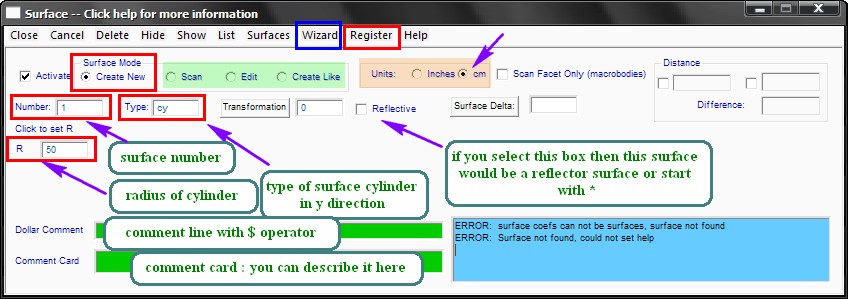
click here for large picture
برای مشاهده تصویر بزرگتر کلیک کنید
همانطور که جزییات در تصویر ذکر شده اند ابتدا شماره سطح را درج میکنیم سپس نوع ان را تایین میکنیم - استوانه یا کره یا صفحه حالا برحسب تعریف در جهات مختلف - بعد اگر سطح مورد نظر یک سطح بازتاب کننده است تیک Reflective را بزنید گزینه های بعدی هم مربوط به توضیحاتی است که برای هر سطر مینویسید یا بطور جداگانه در کارت توضیحات درج میکنید به دو صورت میتوانید این کار را انجام دهید Dollar comment , Comment card
در قسمت unit نوع واحدی را که مد نظر دارید انتخاب کنید
در قسمت surface mode چون داریم تعریف میکنیم - از ابتدا شروع کردیم - توجه کنید که create new تیک خورده باشد
پس از انجام این تغییرات Register را انتخاب کنید
سپس در پنجره ابی این پیام را خواهید دید
according to the picture first we set surface number then it's type here we apply cylindrical surface in y direction with the name of number 1 so we continue with setting reflective or non reflective surface box that we must select it if we had a reflective surface and when we do this in code editor - select input - in main window to view your code - the reflective surface start with* for ex: *1- at the end to options left that they are allow you to describe your coding style first is $ comment formation and the other is comment card style just apply your descriptions and then select Register then we could see this message in blue box
Also you can use Wizard option that i will describe it later
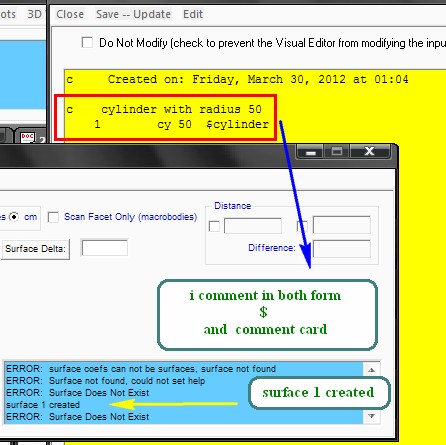
به تصویر زیر توجه کنید پس از ثبت سطح شماره 1 هنگام ثبت سطح شماره 2 Create like تیک میخوره که البته میتوانستید از اول ان را انتخاب کنید فرقی نمیکنه ولی از این به بعد این گزینه باید فعال باشه به تصویر زیر توجه کنید
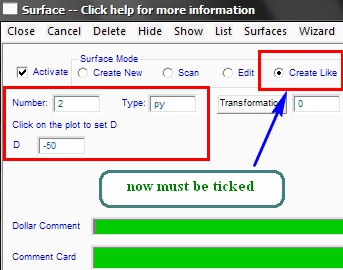
این کار را تا ثبت تمامی سطوح ادامه میدهیم
سپس close را انتخاب کرده و از پنل ثبت سطوح خارج میشویم
مرحله بعد ثبت material - تایین مواد - است
we continue this operation to set all the surfaces
after that we set the last surface then click close and start material card
the next level is setting material card
از نوار ابزار نرم افزار Data سپس از پنجره کشویی باز شده material را انتخاب کنید

برای مشاهده تصویر بزرگتر کلیک کنید
view larger picture click
در حالت پیش گزیده Default چون هنوز mode را انتخاب نکردیم بطور پیش فرض مد نوترون انتخاب میشود میتوانید در تصویر بخش ابی رنگ مشاهده کنید
در قسمت isotope description میبایستی تک تک عناصر موجود در متریال را هریک بهمراه فرکشن خودش در این قسمت درج کنید و Add کنید تا در متریال شماره 1 ثبت شود سپس Register را انتخاب کنید تا تغییرات ثبت شود
متریال 2 را هم به همین شکل ثبت میکنیم
in default mode visual editor apply mode n to your input file you can see that in blue part
at isotope description you must write all the components of material 1 with their fractions set by set in each part for example : 6000 -0.00012 then click Add then 7014 -0.75527 click Add and ... after that click Register to set all of them in to material number 1 you must continue this for another materials with their components
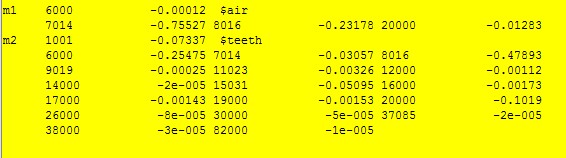
مرحله بعد تایین مد است
next level is Mode specification
در این مرحله در نوار ابزار ابتدا Data سپس mode را انتخاب کنید پنجره زیر باز میشود و شما ترابرد ذرات مورد نظرتان را انتخاب کنید و Register کنید تا ثبت شود سپس close را انتخاب کنید
follow Data then select mode in main window then bellow picture will be appear that you can select your aimed particle then select Register and then close
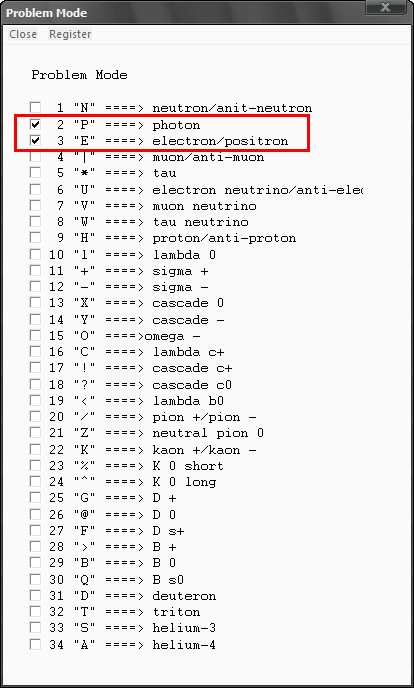
مرحله بعد تایین سلول هاست
cell را از پنجره اصلی برنامه انتخاب کنید تصویر زیر
next level is Cell specification
click cell in main window
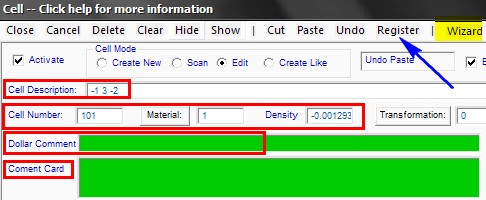
در cell description بایستی سطوحی که سلول را محیط کرده اند درج شوند مانند شکل و شماره سلول و شماره متریال و چگالی سلول و توضیحات واضح است این روند را تا ثبت اخرین سلول انجام دهید نتیجه کار این چنین خواهد شد
in cell description you must input surfaces that make cells and ... the other parameters are so easy to set then click Register and then close
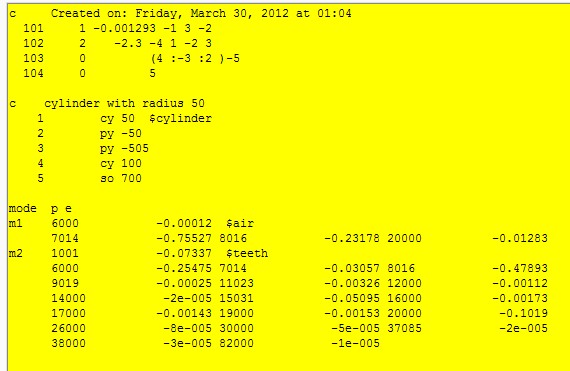
مرحله بعد تایین اهمیت ترنسپورت ذرات در سلول هاست
next level is cell importance
با سلام
باتشکر از نرم افزار Visual Editor For MCNP که در وبسیتتون گذاشتید. بسیار نرم افزار مفیدی است.
ولیکن در انتقال فایلهای کد به این برنامه با مشکلی مواجه شدم که مانع از انتقال فایلهای کد به این نرم افزار به طور صحیح شده است.
این نرم افزار گویا ورژنهای خاصی از فایلهای SAT را پشتیبانی می کند که آنها را اتوکد ارائه نمی دهد و یا حداقل اتوکدهای ورژن جدید (من از 2009 به بعد چک کردم) خروجی Export انها با این نرم افزار همخوانی ندارد.
شما آیا راه حلی برای این مشکل دارید.
با تشکر